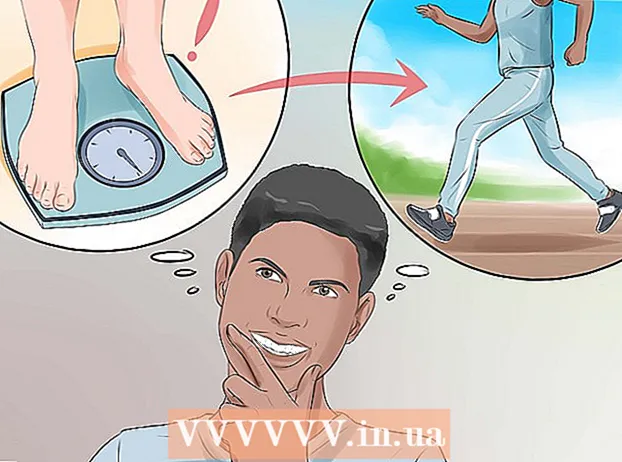Автор:
Judy Howell
Жасалған Күн:
2 Шілде 2021
Жаңарту Күні:
1 Шілде 2024

Мазмұны
- Басу үшін
- 3-тен 1-әдіс: Компьютермен
- 3-тен 2-ші әдіс: iPhone, iPad немесе iPod Touch көмегімен
- 3-тің 3 әдісі: Несиелік картасыз Apple ID жасаңыз
Apple компаниясы iTunes-ке арналған есептік жазбалардан алыстап кетті және қазір барлық Apple қызметтері жалпы Apple ID-мен қамтылған. Apple идентификаторын жасау процедурасы iTunes есептік жазбасын жасаудың ескі процедурасымен бірдей, тек аты ғана өзгертілген. Компьютерде немесе iDevice-де Apple идентификаторын қалай жасау керектігін мына жерден оқыңыз.
Басу үшін
3-тен 1-әдіс: Компьютермен
 ITunes-ті ашыңыз. ITunes идентификаторын тікелей iTunes-тен жасауға болады. Apple бұдан былай iTunes үшін арнайы есептік жазбаларды пайдаланбайды, сондықтан сіз барлық Apple құрылғыларында қолданылатын Apple ID жасауыңыз керек.
ITunes-ті ашыңыз. ITunes идентификаторын тікелей iTunes-тен жасауға болады. Apple бұдан былай iTunes үшін арнайы есептік жазбаларды пайдаланбайды, сондықтан сіз барлық Apple құрылғыларында қолданылатын Apple ID жасауыңыз керек.  Дүкен мәзірін басыңыз. Осы мәзірден «Apple ID жасау» тармағын таңдаңыз. Жалғастырмас бұрын сізге пайдалану шарттарын оқып, қабылдау қажет.
Дүкен мәзірін басыңыз. Осы мәзірден «Apple ID жасау» тармағын таңдаңыз. Жалғастырмас бұрын сізге пайдалану шарттарын оқып, қабылдау қажет.  Пішінді толтырыңыз. Шарттармен келіскеннен кейін сіз өзіңіздің есептік жазбаңыз туралы ақпаратты толтыратын формаға түсесіз. Оған жарамды электрондық пошта мекенжайы, құпия сөз, қауіпсіздік сұрақтары және сіздің туған күніңіз кіреді.
Пішінді толтырыңыз. Шарттармен келіскеннен кейін сіз өзіңіздің есептік жазбаңыз туралы ақпаратты толтыратын формаға түсесіз. Оған жарамды электрондық пошта мекенжайы, құпия сөз, қауіпсіздік сұрақтары және сіздің туған күніңіз кіреді. - Егер сіз Apple компаниясынан ақпараттық бюллетень алғыңыз келмесе, форманың төменгі жағындағы құсбелгілерді қойыңыз.
- Сіз енгізген электрондық пошта мекен-жайының дұрыс екендігіне көз жеткізіңіз, әйтпесе сіз тіркелгіңізді белсендіре алмайсыз.
 Төлем туралы ақпаратты енгізіңіз. ITunes-те сатып алуды қаласаңыз, сізге жарамды несие картасын енгізу қажет. Несиелік картаны сіздің шотыңызбен байланыстырмағыңыз келсе де, сізге жарамды төлем түрін енгізу қажет болады. Кейінірек несие картасы туралы ақпаратты жоюға немесе осы мақаланың соңында сипатталғандай әдісті қолдануға болады.
Төлем туралы ақпаратты енгізіңіз. ITunes-те сатып алуды қаласаңыз, сізге жарамды несие картасын енгізу қажет. Несиелік картаны сіздің шотыңызбен байланыстырмағыңыз келсе де, сізге жарамды төлем түрін енгізу қажет болады. Кейінірек несие картасы туралы ақпаратты жоюға немесе осы мақаланың соңында сипатталғандай әдісті қолдануға болады.  Тіркелгіңізді растаңыз. Үлгіні толтырғаннан кейін, Apple сіз ұсынған электрондық пошта мекенжайына растау хатын жібереді. Бұл электрондық поштада сіздің есептік жазбаңызды белсендіретін «Қазір растау» сілтемесі болады. Электрондық поштаны алу бірнеше минутты алуы мүмкін.
Тіркелгіңізді растаңыз. Үлгіні толтырғаннан кейін, Apple сіз ұсынған электрондық пошта мекенжайына растау хатын жібереді. Бұл электрондық поштада сіздің есептік жазбаңызды белсендіретін «Қазір растау» сілтемесі болады. Электрондық поштаны алу бірнеше минутты алуы мүмкін. - Сілтемені басқан кезде ашылатын тексеру парағында сізден бұрын жасаған электрондық поштаңыз бен пароліңізді енгізу сұралады. Электрондық пошта мекенжайы сіздің жаңа Apple идентификаторыңыз болып табылады және сіз тіркелу кезінде оны енгізуіңіз керек.
3-тен 2-ші әдіс: iPhone, iPad немесе iPod Touch көмегімен
 Параметрлер қолданбасын ашыңыз. Әдетте бұл сіздің бастау экраныңызда болады. Төмен жылжып, «iTunes & App Store» опциясын басыңыз.
Параметрлер қолданбасын ашыңыз. Әдетте бұл сіздің бастау экраныңызда болады. Төмен жылжып, «iTunes & App Store» опциясын басыңыз.  Есептік жазбадан шыққаныңызға көз жеткізіңіз. Егер сіз бұрыннан бар Apple идентификаторымен кірген болсаңыз, жаңасын жасау үшін жүйеден шығу керек. Мұны істеу үшін Apple идентификаторын басыңыз, содан кейін «Шығыңыз».
Есептік жазбадан шыққаныңызға көз жеткізіңіз. Егер сіз бұрыннан бар Apple идентификаторымен кірген болсаңыз, жаңасын жасау үшін жүйеден шығу керек. Мұны істеу үшін Apple идентификаторын басыңыз, содан кейін «Шығыңыз».  «Жаңа Apple идентификаторын жасау» түймесін басыңыз. Бұл тіркелгі жасау процесін бастайды.
«Жаңа Apple идентификаторын жасау» түймесін басыңыз. Бұл тіркелгі жасау процесін бастайды.  Өз еліңді таңдаңыз. Тіркелгіні жасау процесіне кіріспес бұрын, сіз есептік жазбаны пайдаланатын елді таңдауыңыз керек. Егер сіз көп саяхаттасаңыз, онда сіз қай елде өмір сүргеніңізді таңдағаныңыз жөн. Жалғастырмас бұрын сізге пайдалану шарттарын оқып, қабылдау қажет.
Өз еліңді таңдаңыз. Тіркелгіні жасау процесіне кіріспес бұрын, сіз есептік жазбаны пайдаланатын елді таңдауыңыз керек. Егер сіз көп саяхаттасаңыз, онда сіз қай елде өмір сүргеніңізді таңдағаныңыз жөн. Жалғастырмас бұрын сізге пайдалану шарттарын оқып, қабылдау қажет.  Тіркелгі жасау формасын толтырыңыз. Сізден жарамды электрондық пошта мекенжайын, құпия сөзді, қауіпсіздік сұрақтарын және туған күніңізді енгізуіңіз керек.
Тіркелгі жасау формасын толтырыңыз. Сізден жарамды электрондық пошта мекенжайын, құпия сөзді, қауіпсіздік сұрақтарын және туған күніңізді енгізуіңіз керек.  Төлем туралы ақпаратты енгізіңіз. ITunes-те сатып алуды қаласаңыз, сізге жарамды несие картасын енгізу қажет. Несиелік картаны сіздің шотыңызбен байланыстырмағыңыз келсе де, сізге жарамды төлем түрін енгізу қажет болады. Кейінірек несие картасы туралы ақпаратты жоюға немесе осы мақаланың соңында сипатталғандай әдісті қолдануға болады.
Төлем туралы ақпаратты енгізіңіз. ITunes-те сатып алуды қаласаңыз, сізге жарамды несие картасын енгізу қажет. Несиелік картаны сіздің шотыңызбен байланыстырмағыңыз келсе де, сізге жарамды төлем түрін енгізу қажет болады. Кейінірек несие картасы туралы ақпаратты жоюға немесе осы мақаланың соңында сипатталғандай әдісті қолдануға болады.  Тіркелгіңізді растаңыз. Үлгіні толтырғаннан кейін, Apple сіз ұсынған электрондық пошта мекенжайына растау хатын жібереді. Бұл электрондық поштада сіздің есептік жазбаңызды белсендіретін «Қазір растау» сілтемесі болады. Электрондық поштаны алу бірнеше минутты алуы мүмкін.
Тіркелгіңізді растаңыз. Үлгіні толтырғаннан кейін, Apple сіз ұсынған электрондық пошта мекенжайына растау хатын жібереді. Бұл электрондық поштада сіздің есептік жазбаңызды белсендіретін «Қазір растау» сілтемесі болады. Электрондық поштаны алу бірнеше минутты алуы мүмкін. - Сілтемені басқан кезде ашылатын тексеру парағында сізден бұрын жасаған электрондық поштаңыз бен пароліңізді енгізу сұралады. Электрондық пошта мекенжайы сіздің жаңа Apple идентификаторыңыз болып табылады және сіз тіркелу кезінде оны енгізуіңіз керек.
3-тің 3 әдісі: Несиелік картасыз Apple ID жасаңыз
 Компьютерде немесе iDevice-те қолданбалар дүкенін ашыңыз. Несиелік карточкасыз тіркелгі жасамас бұрын, сізге ақысыз бағдарламаны жүктеп, орнатуға тура келеді.
Компьютерде немесе iDevice-те қолданбалар дүкенін ашыңыз. Несиелік карточкасыз тіркелгі жасамас бұрын, сізге ақысыз бағдарламаны жүктеп, орнатуға тура келеді.  Тегін бағдарламаны табыңыз. Қолданба кез келген болуы мүмкін, егер ол тегін болса. Сіз қолданатын қолданбаны табуға тырысыңыз, өйткені оны жүктеу қажет болады. Егер сіз ештеңе таба алмасаңыз, жай ғана кейінірек алып тастайтын қолданбаны таңдаңыз.
Тегін бағдарламаны табыңыз. Қолданба кез келген болуы мүмкін, егер ол тегін болса. Сіз қолданатын қолданбаны табуға тырысыңыз, өйткені оны жүктеу қажет болады. Егер сіз ештеңе таба алмасаңыз, жай ғана кейінірек алып тастайтын қолданбаны таңдаңыз.  Қолданбаны орнатыңыз. Қолданбалар дүкені бетінің жоғарғы жағындағы «Тегін» батырмасын басыңыз, сонда сізден Apple ID идентификаторымен кіру сұралады.
Қолданбаны орнатыңыз. Қолданбалар дүкені бетінің жоғарғы жағындағы «Тегін» батырмасын басыңыз, сонда сізден Apple ID идентификаторымен кіру сұралады.  «Apple ID идентификаторын жасау» түймесін басыңыз немесе басыңыз. Есептік жазбаңызбен кіруді сұрағанда, сіз жаңасын жасауды таңдай аласыз. Бұл тіркелгі жасау процедурасын бастайды.
«Apple ID идентификаторын жасау» түймесін басыңыз немесе басыңыз. Есептік жазбаңызбен кіруді сұрағанда, сіз жаңасын жасауды таңдай аласыз. Бұл тіркелгі жасау процедурасын бастайды.  Пішіндерді толтырыңыз. Сіз пайдалану шарттарын қабылдауыңыз керек, содан кейін сіз тіркелгі жасау үшін формаға түсесіз. Осы форманы толтыру туралы толық ақпаратты жоғарыдағы әдістерден қараңыз.
Пішіндерді толтырыңыз. Сіз пайдалану шарттарын қабылдауыңыз керек, содан кейін сіз тіркелгі жасау үшін формаға түсесіз. Осы форманы толтыру туралы толық ақпаратты жоғарыдағы әдістерден қараңыз.  Төлем нұсқасы ретінде «Жоқ» таңдаңыз. Төлем әдісі бөлімінде төлем әдісі ретінде «Ешқандай» таңдау мүмкіндігі бар. Бұл несиелік картасыз Apple ID жасаудың жалғыз әдісі.
Төлем нұсқасы ретінде «Жоқ» таңдаңыз. Төлем әдісі бөлімінде төлем әдісі ретінде «Ешқандай» таңдау мүмкіндігі бар. Бұл несиелік картасыз Apple ID жасаудың жалғыз әдісі. - Бұл әдісті iPhone немесе iPod Touch құрылғысында табу үшін сізге төмен жылжуға тура келуі мүмкін.
 Тіркелгіні құру процесін аяқтаңыз. Нысандарды толтырғаннан кейін сіз көрсеткен мекен-жайға растау хабары жіберіледі. Есептік жазбаңызды толтыру үшін сізге осы электрондық поштадағы сілтеме бойынша өту қажет.
Тіркелгіні құру процесін аяқтаңыз. Нысандарды толтырғаннан кейін сіз көрсеткен мекен-жайға растау хабары жіберіледі. Есептік жазбаңызды толтыру үшін сізге осы электрондық поштадағы сілтеме бойынша өту қажет.